Tas nav vieglāk nekā drukāšana PDF formātā operētājsistēmā MacOS. Par laimi, jums nebūs jāmeklē, jālejupielādē un pēc tam jāinstalē programmatūra, piemēram, Adobe Acrobat vai Reader. Tā vietā, lai piekļūtu drukāšanai un Mac failu konvertēšanai PDF formātā, tiek izmantotas vietējās funkcijas. Izmantojot šo soli pa solim sniegto ceļvedi, jūs izdrukāsit failus PDF formātā, kas ir sadalīts.
Saturs
- 1. darbība: atveriet izvēlni Fails
- 2. darbība: izvēlieties izvades faila veidu
- 3. darbība: saglabājiet kā PDF
Jūs atradīsit daudz priekšrocību, drukājot failus PDF formātā savā centrālajā procesorā. Varat palīdzēt samazināt mežu izciršanu, ērti koplietot dokumentus un pat nodrošināt savstarpēju savietojamību ar tādām platformām kā Windows vai Linux.
Ieteiktie videoklipi
Lai iegūtu citu PDF saturu, skatiet mūsu ceļvežus kā rediģēt PDF failu, kā pārvērst PDF failu Word failā, un kā pārvērst PDF failu JPG formātā.
1. darbība: atveriet izvēlni Fails
Piezīme. Gandrīz katra Mac lietojumprogramma var saglabāt dokumentu kā PDF failu, taču, lai to atvieglotu, mēs parādīsim, kā drukāt dokumentu PDF failā programmā Numbers.
Vispirms jebkurā Mac lietojumprogrammā atveriet dokumentu, kuru vēlaties drukāt PDF formātā. Kad dokuments ir atvērts un esat gatavs to saglabāt kā PDF, atveriet izvēlni Fails lapas augšdaļā un noklikšķiniet uz Drukāt.
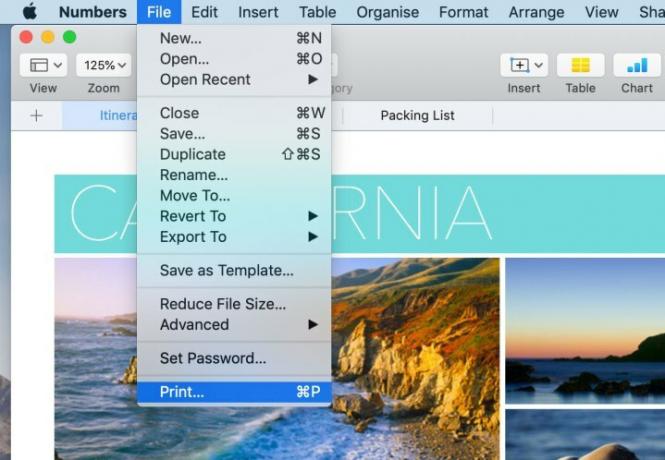
2. darbība: izvēlieties izvades faila veidu
Tagad jūs pamanīsit, ka parādās dialoglodziņš Drukas opcijas. Apakšējā kreisajā stūrī jūs pamanīsit PDF nolaižamā izvēlne. Noklikšķinot uz tā, varēsit atlasīt vairākas izvēles iespējas, tostarp PDF nosūtīšanu pa e-pastu. Ņemiet vērā, ka dažās lietojumprogrammās, piemēram, Numbers, šī nolaižamā izvēlne var nebūt iekļauta. Tādā gadījumā noklikšķiniet uz Drukāt un jaunajā dialoglodziņā atlasiet izvades vai piegādes metodi.
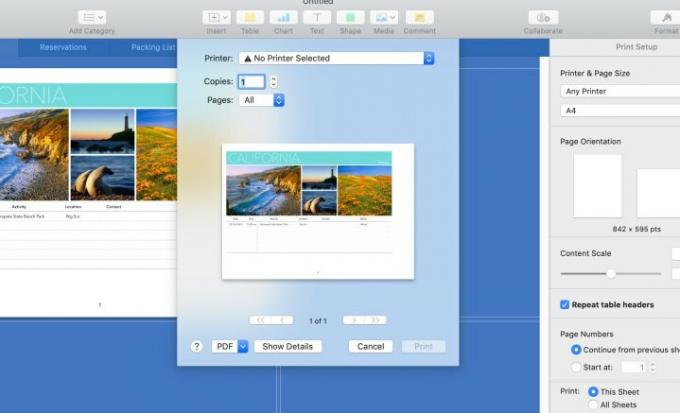
3. darbība: saglabājiet kā PDF
Tagad ir pienācis laiks noklikšķināt uz Saglabāt kā PDF. Jūs pamanīsit citu dialoglodziņu, kas ļaus failam piešķirt nosaukumu, norādīt tā galamērķi un noklikšķināt uz Saglabāt. Pēc tam konvertēšanas process turpināsies. Tas var aizņemt vairāk laika, ja jums ir lielāks fails — varat sekot tam progresa joslā.
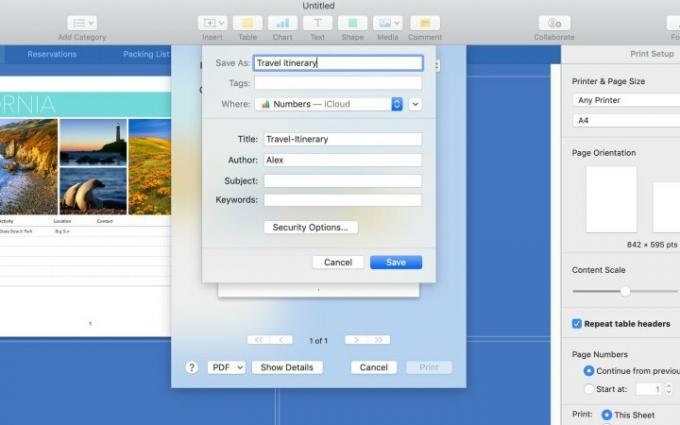
Tagad esat gatavs ar savu PDF failu. Tas nav pārāk grūts process. PDF faili ir ļoti ērti, jo tie ir lasāmi vairākās platformās. Tagad, kad zināt, kā izveidot PDF failus savā Mac datorā, varat sākt sūtīt failus daudz vienkāršāk nekā jebkad agrāk.
Redaktoru ieteikumi
- Ziņojums: Apple 2024. gada MacBooks var saskarties ar nopietnu trūkumu
- M3 Mac datorus var izlaist šogad — ar pārsteidzošu papildinājumu
- Apple 32 collu M3 iMac varētu saskarties ar vēl vienu kavēšanos
- MacBook Air 15 collu vs. MacBook Air 13 collu: ko iegādāties
- Intel mikroshēmas aizturēja 15 collu MacBook Air, saka Apple
Uzlabojiet savu dzīvesveiduDigitālās tendences palīdz lasītājiem sekot līdzi steidzīgajai tehnoloģiju pasaulei, izmantojot visas jaunākās ziņas, jautrus produktu apskatus, ieskatu saturošus rakstus un unikālus ieskatus.



